- Auteur Jason Gerald [email protected].
- Public 2023-12-16 11:29.
- Laatst gewijzigd 2025-01-23 12:42.
YouTube heeft miljoenen video's, maar veel zijn niet te bekijken buiten de regio waar de video's worden geüpload. Dit komt door auteursrechtregels die voorkomen dat video's worden bekeken door kijkers zonder licentie. Er zijn verschillende manieren om dit verbod te omzeilen. Je kunt sommige sites gebruiken om video's via hun servers te laden, zodat regionale filters kunnen worden omzeild. Als je vaak wordt geblokkeerd tijdens het surfen op het internet, raden we je aan een VPN (Virtual Private Network) te gebruiken om alle internettoegangsbeperkingen te omzeilen.
Stap
Methode 1 van 2: YouTube-proxysite gebruiken
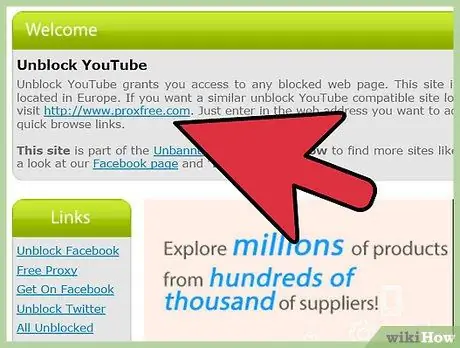
Stap 1. Bezoek de YouTube-proxysite
Er zijn verschillende sites die servers in verschillende landen gebruiken, zodat regionale beperkingen kunnen worden omzeild. Veel bezochte proxy-sites zijn onder meer:
- ProxFree (proxfree.com)
- Deblokkeer YouTube (unblockyoutube.co.uk)
- Zalmos (zalmos.com)
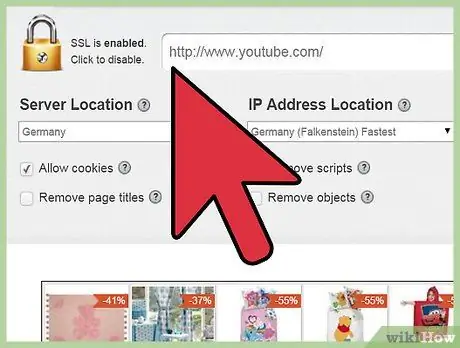
Stap 2. Kies een server in een land zonder beperkingen voor videotoegang
Op sommige proxysites, zoals ProxFree, kunt u de server kiezen die u wilt gebruiken. Selecteer een server in een land dat toegang heeft tot de video. Als de video bijvoorbeeld in het VK kan worden bekeken, kiest u een Britse server (Verenigd Koninkrijk).
Als je het land van herkomst van de video niet weet, moet je wat vallen en opstaan. Je zult verschillende servers proberen totdat je een server vindt die de video kan laden die je wilt bekijken
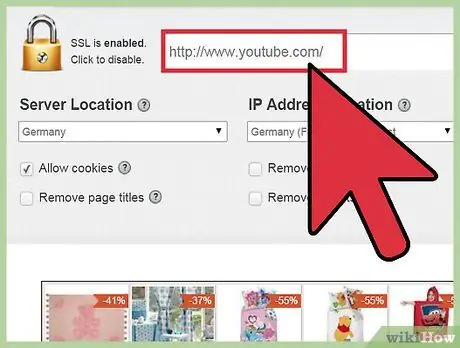
Stap 3. Laad de YouTube-website via je proxy
Voer "youtube.com" in het URL-vak op de YouTube-proxysite in. De YouTube-pagina wordt geladen via de proxysite. U ziet een balk bovenaan het scherm van de proxysite die u gebruikt. De YouTube-pagina laadt de taal op basis van de serverlocatie.
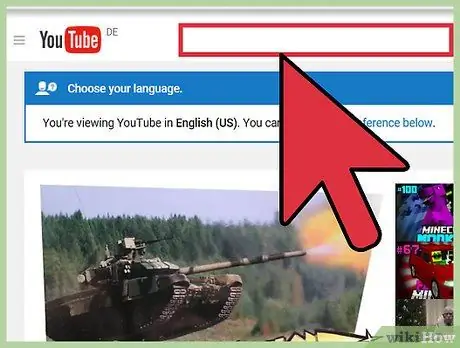
Stap 4. Zoek de video die je wilt bekijken
U kunt het zoekvak op YouTube gebruiken om naar video's te zoeken. Of, als je de URL van de video die je wilt bekijken al hebt, plak deze dan gewoon in het URL-vak op je proxysite. Als de server die u gebruikt de video kan laden, kunt u deze bekijken.
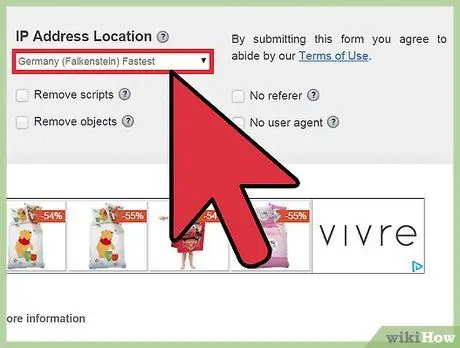
Stap 5. Probeer verschillende servers als de video niet wil laden
Onthoud dat je verbonden moet zijn met de serverlocatie om video's te kunnen bekijken. Probeer een server te gebruiken op de locatie waar de video is geüpload. Mogelijk moet u verschillende servers proberen totdat u een server vindt die video's kan laden.
- Niet op alle YouTube-proxysites kun je kiezen welke server je wilt gebruiken. Open een zoekmachine in uw browser en zoek naar "YouTube-proxy" om meer YouTube-proxysites te vinden.
- Voorkom dat u zich aanmeldt bij YouTube terwijl u een proxysite gebruikt. Uw aanmeldingsgegevens worden via een proxyservice naar YouTube verzonden. Deze informatie kan worden gestolen door niet-vertrouwde proxy's.
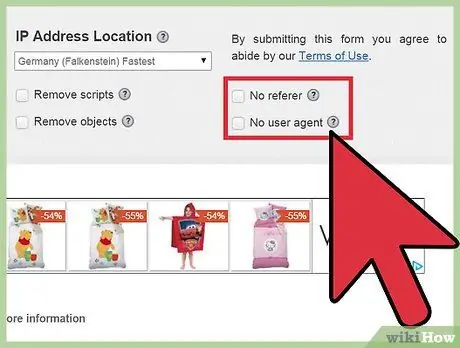
Stap 6. Omzeil het leeftijdsverbod op video's
Als de video vereist dat je bent ingelogd om inhoud met een leeftijdsbeperking te bekijken, verwijder dan het /watch?v=-gedeelte van de URL en vervang het door v/. Laad deze nieuwe URL in de proxy om het leeftijdsverificatiesysteem te omzeilen. Op die manier kunt u video's bekijken zonder inloggegevens via een proxy te verstrekken.
Methode 2 van 2: Een VPN-service gebruiken
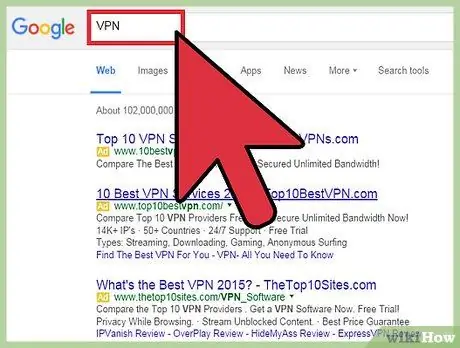
Stap 1. Weet wanneer je een VPN moet gebruiken in plaats van een gratis proxy
VPN-services (Virtual Private Network) bieden meer servers om uit te kiezen, en hun beveiliging is beter dan gratis proxy's. Als je veel video's uploadt naar YouTube en regionale filters moet omzeilen en je moet inloggen op je account, raden we je aan een betaalde VPN-service te gebruiken.
- Een VPN is ook een goede optie als je niet veel toegang hebt tot veel content en diensten op internet. VPN opent al uw internettoegang.
- U kunt ook een VPN gebruiken voor mobiele apparaten.
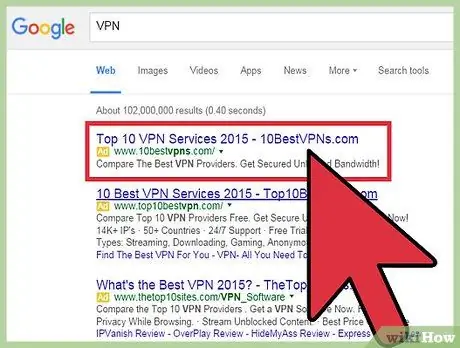
Stap 2. Selecteer de VPN die u wilt gebruiken
Er zijn veel VPN's beschikbaar op internet. Dus je moet een beetje onderzoek doen. Bekijk beoordelingen en onderzoek klantbeveiligings- en privacyclaims van VPN's. Het is een goed idee om te zoeken naar een VPN met servers over de hele wereld, vooral als je YouTube-content uit verschillende regio's wilt bekijken. Vermijd gratis VPN-services omdat ze meestal traag en niet veilig of betrouwbaar zijn.
Wanneer u zich aanmeldt bij een VPN, krijgt u een gebruikersnaam en wachtwoord en verbindingsgegevens voor de verschillende VPN-servers. Sommige VPN-services hebben hun eigen aangepaste VPN-client, maar u kunt de standaard VPN-service voor uw besturingssysteem gebruiken
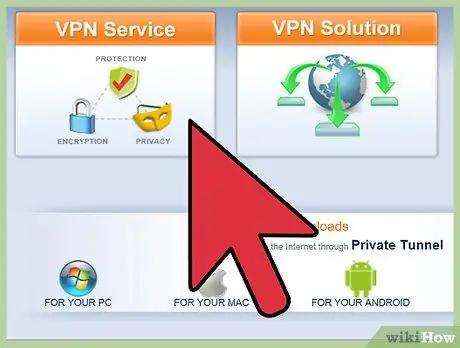
Stap 3. Verbind uw apparaat met de VPN
Het proces om de VPN met het apparaat te verbinden, is afhankelijk van het gebruikte apparaat. Zodra uw apparaat is verbonden met de VPN, wordt al het internetverkeer omgeleid via de VPN. Lees dit artikel om erachter te komen hoe u een apparaat met een VPN verbindt op Windows, Mac OS X, iOS en Android.
- Ramen. Open het menu of startscherm om "VPN" te vinden. Open de VPN-verbindingswizard en voer vervolgens de VPN-server en gebruikersaanmeldingsgegevens in.
- Mac. Open het menu Systeemvoorkeuren en selecteer "Netwerk". Klik op de knop "+" en selecteer "VPN" als interfacetype. Voer serverinformatie en gebruikerslogin in. Uw nieuwe VPN verschijnt in de netwerklijst in de menubalk.
- iOS. Open de app Instellingen en selecteer "Algemeen". Selecteer de optie "VPN" en vervolgens "VPN toevoegen". Voer uw server- en gebruikersaanmeldingsgegevens in. Het VPN-pictogram verschijnt in de meldingsbalk wanneer het is verbonden.
- Android. Open de app Instellingen en tik op 'Meer' onder 'Draadloos en netwerken'. Tik op de optie "VPN" en tik op het pictogram "+". Voer de VPN-serverinformatie in en log in. Het VPN-pictogram verschijnt in de meldingsbalk wanneer het is verbonden.
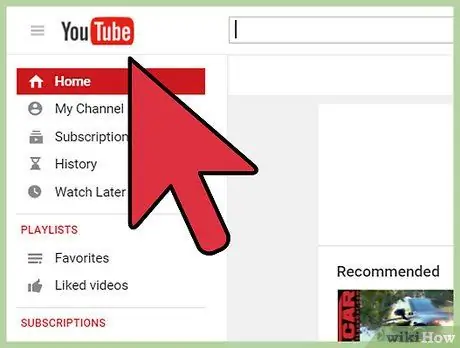
Stap 4. Open YouTube
Eenmaal verbonden met de VPN-server, kun je de site bezoeken of de YouTube-app openen. Omdat je verbinding maakt via een beveiligde VPN, kun je inloggen zonder je zorgen te maken dat je gevoelige informatie wordt gestolen. YouTube laadt de versie van de site op basis van de gebruikte serverlocatie.
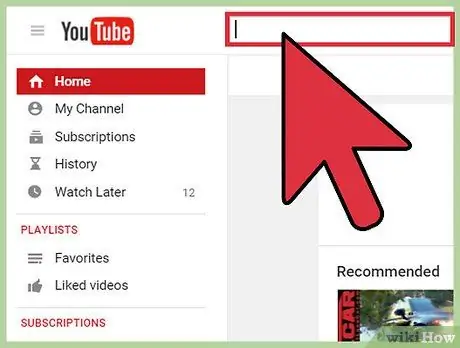
Stap 5. Zoek de video die je wilt bekijken
Zoek de video in het YouTube-zoekvak of kopieer en plak de URL in de adresbalk van je browser. Omdat al je internetverkeer via de VPN wordt geleid, kun je video's zonder problemen laden, zolang de server die je gebruikt uit een regio komt waar je de video mag bekijken.






